Перевод "Tutorial 104". Я назвала его "Русалка"
Спасибо автору за прекрасный урок.
оригинал урока :здесь урок оригинал.
Предлагаю сделать вот такой коллаж.
 Для коллажа нужно пейзаж и девушка.
Мой материал внизу урока.
Mehdi / Sorting Tilesздесь скачать
Mura Maister / Copiesздесь скачать
Simple / Top Bottom Wrapздесь скачать
Carolain and Sensibility / CS-HLines, CS-LDotsздесь скачать
Grafics Plus / Vertical Mirrorздесь скачать
Nik Software / Color Effex Proздесь скачать
здесь много разных фильтров
[more=
Для коллажа нужно пейзаж и девушка.
Мой материал внизу урока.
Mehdi / Sorting Tilesздесь скачать
Mura Maister / Copiesздесь скачать
Simple / Top Bottom Wrapздесь скачать
Carolain and Sensibility / CS-HLines, CS-LDotsздесь скачать
Grafics Plus / Vertical Mirrorздесь скачать
Nik Software / Color Effex Proздесь скачать
здесь много разных фильтров
[more= ]
Начнем творить: Выборы(104 lecke1) (104 lecke2) (104 lecke3)положите в папку My PSP Files в папку Элементы выбора.
1)Откройте новое прозрачное изображение 900х600 пикселей .
Выбираем два цвета из вашего клипарта
У меня темный переднего плана и фоновый светлый .
Настройте градиент линейный 45/3 ]
Начнем творить: Выборы(104 lecke1) (104 lecke2) (104 lecke3)положите в папку My PSP Files в папку Элементы выбора.
1)Откройте новое прозрачное изображение 900х600 пикселей .
Выбираем два цвета из вашего клипарта
У меня темный переднего плана и фоновый светлый .
Настройте градиент линейный 45/3
 Залить слой градиентом.
2)Применим фильтр Mehdi/Sorting Tiles
Залить слой градиентом.
2)Применим фильтр Mehdi/Sorting Tiles
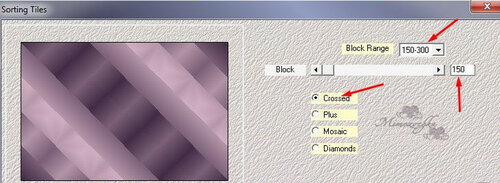 3) Эффекты / Эффекты отражения / Калейдоскоп:
3) Эффекты / Эффекты отражения / Калейдоскоп:
 Эффекты краев/улучшение.
4)Эффекты / Эффекты изображения / Непрерывная мозаика
Эффекты краев/улучшение.
4)Эффекты / Эффекты изображения / Непрерывная мозаика
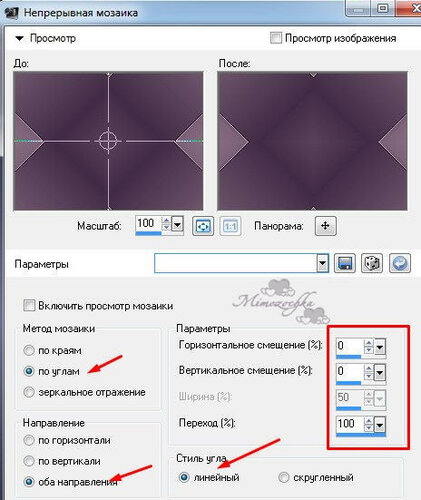 5)Эффекты / Эффекты отражения / Калейдоскоп:
5)Эффекты / Эффекты отражения / Калейдоскоп:
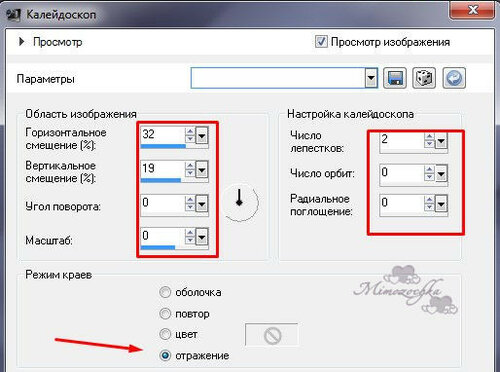 6)Эффекты / Плагины / Simple / Top Bottom Wrap.
7)Эффекты / Эффекты изображения / Непрерывная мозаика
6)Эффекты / Плагины / Simple / Top Bottom Wrap.
7)Эффекты / Эффекты изображения / Непрерывная мозаика
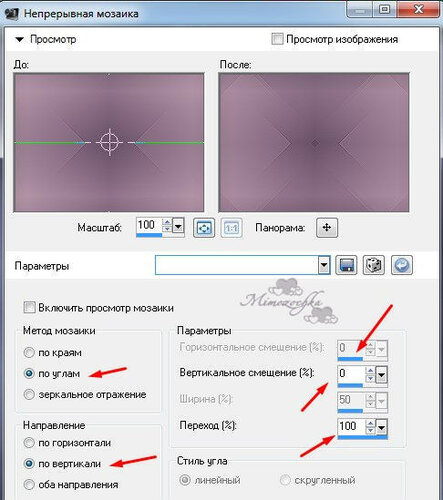 8)Создаем новый градиент:0/1
8)Создаем новый градиент:0/1
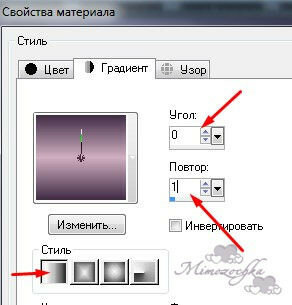 9) Создаем новый слой.
Слои/упорядочить вниз.
Залить градиентом
10)Выбор / Выбор загрузки с диска и выберите "104 lecke 1" .
9) Создаем новый слой.
Слои/упорядочить вниз.
Залить градиентом
10)Выбор / Выбор загрузки с диска и выберите "104 lecke 1" .
 Нажмите клавишу: Удалить (Del)на клавиатуре.
Выделение инвертировать.
11)В материалах создаем новый градиент:0/4
Нажмите клавишу: Удалить (Del)на клавиатуре.
Выделение инвертировать.
11)В материалах создаем новый градиент:0/4
 Создаем новый слой,залить градиентом.
Выделение отменить.
12)Волшебной палочкой делаем клик по средней части
Выделение/изменить /расширить на 10пикс
Создаем новый слой,залить градиентом.
Выделение отменить.
12)Волшебной палочкой делаем клик по средней части
Выделение/изменить /расширить на 10пикс
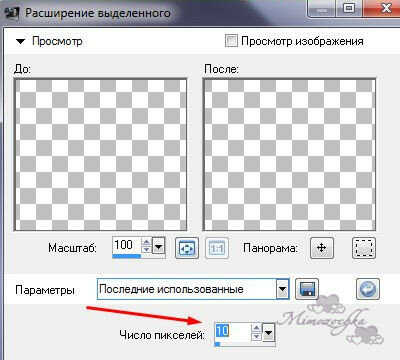 Выделение инвертировать.
Нажмите клавишу: Удалить (Del)на клавиатуре.
Выделение отменить.
13)Применим к слою фильтр Carolaine and Sensibility / CS-HLines 2/1/10
Эффекты / 3D Эффекты / Тени: 0/0/40/30 / цвет # 000000 .
Выделение инвертировать.
Нажмите клавишу: Удалить (Del)на клавиатуре.
Выделение отменить.
13)Применим к слою фильтр Carolaine and Sensibility / CS-HLines 2/1/10
Эффекты / 3D Эффекты / Тени: 0/0/40/30 / цвет # 000000 .
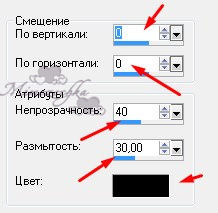 В слоях непрозрачность 70%
14)Встаем на слой растровый1
Выбор / Выбор загрузки с диска и выберите "104 lecke 3" .
Выделение/преобразовать выделенный элемент в слой.
Выделение отменить.
15)Фильтр Mura Maister / Copies
В слоях непрозрачность 70%
14)Встаем на слой растровый1
Выбор / Выбор загрузки с диска и выберите "104 lecke 3" .
Выделение/преобразовать выделенный элемент в слой.
Выделение отменить.
15)Фильтр Mura Maister / Copies
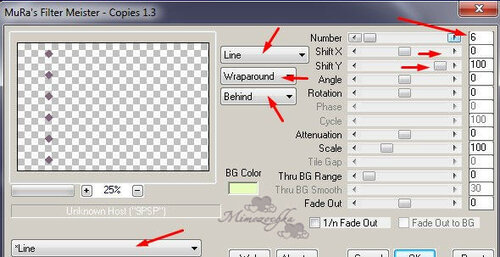 Эффекты / 3D Эффекты / Тени: 0/0/60/30 / цвет # 000000 .
Настройка/резкость/повышение резкости.
16) Слой дублируем.Зеркальное отражение (Отразить по горизонтали)
,слить с нижним.
17) Встаем на слой растровый 1
Выбор / Выбор загрузки с диска и выберите "104 lecke 2" .
Выделение/преобразовать выделенный элемент в слой.
Выделение отменить.
Эффекты / 3D Эффекты / Тени: 0/0/60/30 / цвет # 000000 .
18)Применим к слою фильтр Carolaine and Sensibility / CS-HLines 2/1/10
Эффекты / 3D Эффекты / Тени: 0/0/60/30 / цвет # 000000 .
Настройка/резкость/повышение резкости.
16) Слой дублируем.Зеркальное отражение (Отразить по горизонтали)
,слить с нижним.
17) Встаем на слой растровый 1
Выбор / Выбор загрузки с диска и выберите "104 lecke 2" .
Выделение/преобразовать выделенный элемент в слой.
Выделение отменить.
Эффекты / 3D Эффекты / Тени: 0/0/60/30 / цвет # 000000 .
18)Применим к слою фильтр Carolaine and Sensibility / CS-HLines 2/1/10
 19)Слой дублировать.
Эффекты изображений/смещение. 0/42
19)Слой дублировать.
Эффекты изображений/смещение. 0/42
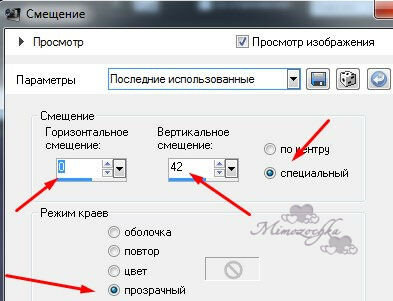 Слой слить с нижним.
20) Применим фильтр Grafics Plus / Vertical Mirror 128/0
Слой слить с нижним.
20) Применим фильтр Grafics Plus / Vertical Mirror 128/0
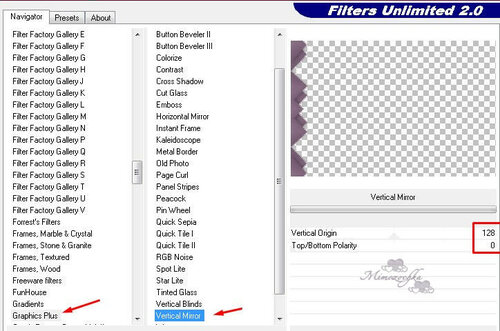 21)Инструмент деформации и применим к слою.
Немного потянем вправо(см скрин)
21)Инструмент деформации и применим к слою.
Немного потянем вправо(см скрин)
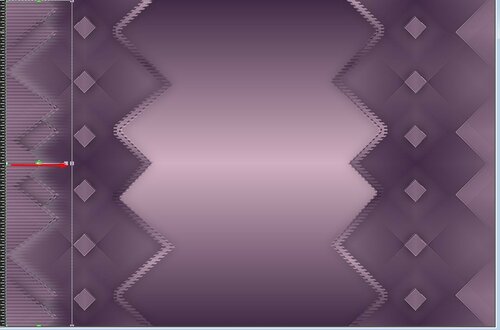 22)Слой дублировать.Зеркальное отражение (Отразить по горизонтали)
,слить с нижним.
23)Снова встаем на растровый слой1
Фильтр// Carolaine and Sensibility / CS-LDots 102/3/2
22)Слой дублировать.Зеркальное отражение (Отразить по горизонтали)
,слить с нижним.
23)Снова встаем на растровый слой1
Фильтр// Carolaine and Sensibility / CS-LDots 102/3/2
 Эффекты / 3D Эффекты / Тени: 0/0/40/30 / цвет # 000000 .
24)Я добавляла еще тени.Мне показалось на фигурах боковых мало
Вот так у вас в слоях сейчас. (там я указала тени)
Эффекты / 3D Эффекты / Тени: 0/0/40/30 / цвет # 000000 .
24)Я добавляла еще тени.Мне показалось на фигурах боковых мало
Вот так у вас в слоях сейчас. (там я указала тени)
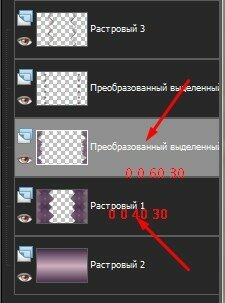 25) Встаем на растровый 2 ( нижний)
Выбор / Выбор загрузки с диска и выберите "104 lecke 1"
Открываем пейзаж в пнг /копируем
правка/ вставляем в выделенное
Выделение отменить,непрозрачность 85%
26)Слои слить видимые.
Плагины / Nik Software / Color EffeX Pro:
25) Встаем на растровый 2 ( нижний)
Выбор / Выбор загрузки с диска и выберите "104 lecke 1"
Открываем пейзаж в пнг /копируем
правка/ вставляем в выделенное
Выделение отменить,непрозрачность 85%
26)Слои слить видимые.
Плагины / Nik Software / Color EffeX Pro:
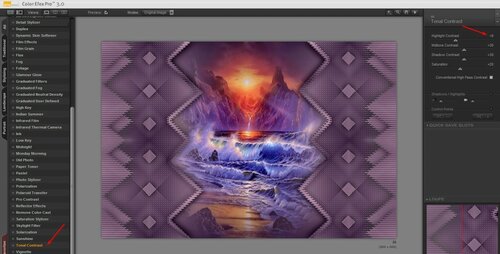 27) Правка/копировать.
Изображение/размер холста 940 х 640
27) Правка/копировать.
Изображение/размер холста 940 х 640
 28)Новый слой.Выделить все.
Вставте в выделенное коллаж,что скопировали.
Настройка/размытие по гауссу15
Применим к слою фильтр Carolaine and Sensibility / CS-HLines 2/1/10
29)Выделение/изменить/уменьшить на 20пикс.
28)Новый слой.Выделить все.
Вставте в выделенное коллаж,что скопировали.
Настройка/размытие по гауссу15
Применим к слою фильтр Carolaine and Sensibility / CS-HLines 2/1/10
29)Выделение/изменить/уменьшить на 20пикс.
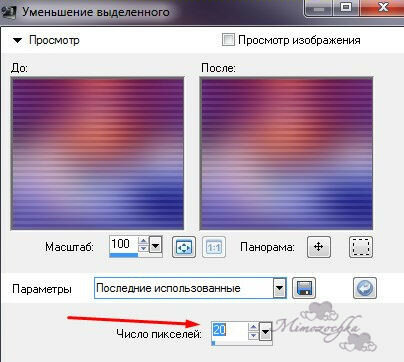 Выделение инвертировать.
30)Эффекты / 3D эффекты / Внутренний скос:
Выделение инвертировать.
30)Эффекты / 3D эффекты / Внутренний скос:
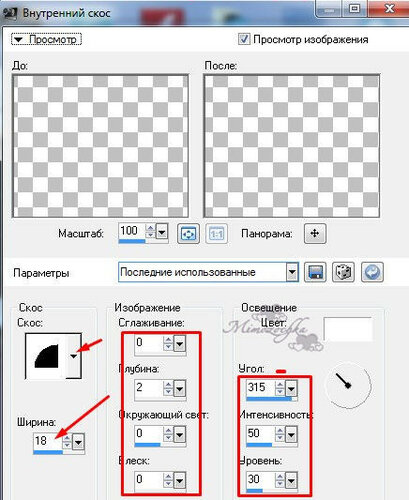 Выделение инвертировать.
Нажмите клавишу: Удалить (Del)на клавиатуре.
Выделение отменить.
31)Открываем модель девушка.
Копируем и вставляем как новый слой.
Размер меняем по необходимости.
Наносим тени по вкусу. у меня 5,5,60,40,цвет черный.
32)Добавляем свой ник на новый слой.
Слои слить видимые . Меняем размер на 900 пикс.
Сохраняем в JPG.
Коллаж готов,пишите если не ясно.
Удачи вам!Фантазии и вдохновения!
Вот еще вариант работы.
Выделение инвертировать.
Нажмите клавишу: Удалить (Del)на клавиатуре.
Выделение отменить.
31)Открываем модель девушка.
Копируем и вставляем как новый слой.
Размер меняем по необходимости.
Наносим тени по вкусу. у меня 5,5,60,40,цвет черный.
32)Добавляем свой ник на новый слой.
Слои слить видимые . Меняем размер на 900 пикс.
Сохраняем в JPG.
Коллаж готов,пишите если не ясно.
Удачи вам!Фантазии и вдохновения!
Вот еще вариант работы.
 здесь материал
А это для тех кто не может сделать в фотошопе эти фигуры.
Фотографии в альбоме «уроки», автор mimozochka на Яндекс.Фотках
здесь материал
А это для тех кто не может сделать в фотошопе эти фигуры.
Фотографии в альбоме «уроки», автор mimozochka на Яндекс.Фотках
     [/more]
[/more]
mimozochka
|
|
Комментариев нет:
Отправить комментарий